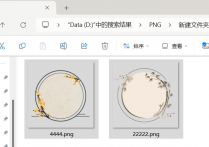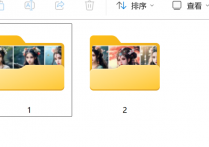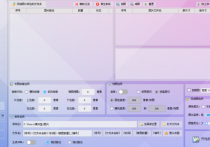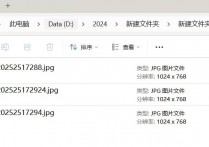图片批量处理工具助力多图合成:电商详情页长图无缝拼接技巧
各位电商设计师和运营伙伴们,你是否还在为详情页图片割裂影响转化率而烦恼?今天我要揭秘的"零痕迹长图拼接术",将彻底解决这个视觉连贯性的痛点!它能像拼图大师一样将分散的卖点图、场景图和参数表无缝融合成一张自然流畅的长图,连最挑剔的消费者都看不出拼接痕迹。无论是手机端瀑布流展示,还是PC端详情页排版,这个技巧都能让你的产品呈现专业度提升200%。接下来就带大家解锁这个首助编辑高手软件让点击率飙升的视觉魔法!
1.图片存放:将需要拼接的多张产品图片最好都保存在电脑同一个文件夹中,方便拼接。
2.功能选择:启动首助编辑高手软件,在主界面左侧功能栏找到并点击“长图拼接切图”板块,进入操作界面。
3.导入图片文件夹:点击“添加图片所在的文件夹”按钮,在弹出的窗口中选择包含所有待拼接电商详情页长图片段的文件夹,点击“确定”完成导入。
4.选择拼接方向:根据电商详情页设计需求,在拼接方向选项中选择“纵向拼接”(上下排列)或“横向拼接”(左右排列),测试时选择纵向拼接,确保图片排列符合页面布局逻辑。
5.设置图片间隔与边距:在参数设置区域,将图片间隔调整为“0”像素,边距设置为“0”像素,通过数值归零实现无缝拼接效果,避免留白影响视觉连贯性。
6.优化输出品质参数:进入高级设置选项,颜色模式设置为真彩,并将图片品质参数调整至最高,同时将图像柔化强度设置为中等,确保拼接后的长图保持原始清晰度与锐利度。
7.执行路径与文件名:点击“选择新位置”按钮,在弹出的对话框中新建目标文件夹,输入自定义文件名(如“电商详情页_无缝拼接长图”),完成保存路径设置。
8.开始拼接:确认所有参数设置无误后,点击“开始批量拼接切图”按钮,软件将自动执行拼接任务。
9.查看拼接结果::任务完成后,打开目标文件夹查看生成的拼接长图。
10.查看大图效果:通过首助看图软件查看大图,确认图片衔接处无色差、错位或黑边,确保整体视觉效果符合电商展示标准。